 System-Tutorial
System-Tutorial
 Windows-Serie
Windows-Serie
 So beheben Sie 'Windows konnte keinen Treiber für Ihren Netzwerkadapter finden'?
So beheben Sie 'Windows konnte keinen Treiber für Ihren Netzwerkadapter finden'?
So beheben Sie 'Windows konnte keinen Treiber für Ihren Netzwerkadapter finden'?
Jul 09, 2025 am 02:44 AMBei der Begegnung mit dem Problem von "Windows konnte keinen Treiber für Ihren Netzwerkadapter finden", wird es normalerweise eher durch die Treiber- oder Systemeinstellungen als durch Hardwaresch?den verursacht. Sie k?nnen dies wie folgt l?sen: 1. Verwenden Sie den Ger?te -Manager, um den Netzwerkkartentreiber zu aktualisieren oder zu deinstallieren und neu zu starten. 2. Gehen Sie zur offiziellen Website der Motherboard oder verwenden Sie ein Tool von Drittanbietern, um den Netzwerkkartentreiber manuell herunterzuladen und zu installieren. 3. überprüfen Sie die USB- oder PCIe -Schnittstelle, die BIOS -Einstellungen und die Stromverwaltungsoptionen. V.

Wenn Sie auf das Problem von "Windows k?nnen keinen Treiber für Ihren Netzwerkadapter finden" sto?en, bedeutet dies normalerweise, dass das System das Netzwerkkartenger?t nicht erkennen kann, was zum Fehlerverbindungsverbindungsfehler führt. Wenn diese Eingabeaufforderung in den meisten F?llen angezeigt wird, ist die Hardware nicht unterbrochen, sondern dass das Treiberproblem oder die Systemeinstellungen falsch sind. Im Folgenden finden Sie einige g?ngige und praktische L?sungen, die Schritt für Schritt Fehler beheben und festgelegt werden k?nnen.
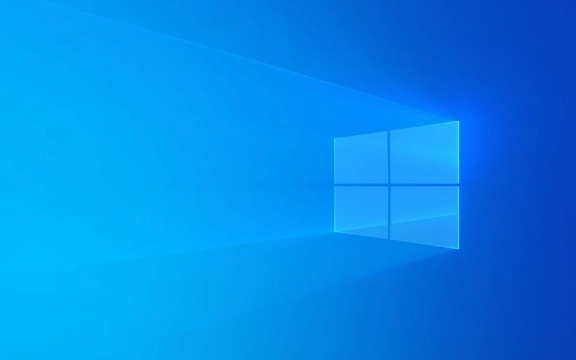
1. Aktualisieren Sie die Treiber mit dem Ger?te -Manager
Dies ist der direkteste Weg. In vielen F?llen liegt das Problem einfach daran, dass der Treiber nicht korrekt installiert oder abgelaufen ist.
- ?ffnen Sie den Ger?te -Manager (Sie k?nnen im Startmenü suchen)
- Suchen Sie das Element "Netzwerkadapter" und klicken Sie, um festzustellen, ob Ger?te mit gelben Ausrufezeichen vorhanden sind.
- Klicken Sie mit der rechten Maustaste auf das problematische Netzwerkkartenger?t und w?hlen Sie "Treiber aktualisieren".
- W?hlen Sie "Automatisch nach aktualisierten Treibern suchen".
Wenn das System auffordert, dass der neue Treiber nicht gefunden werden kann, k?nnen Sie auch "das Ger?t deinstallieren" versuchen, dann den Computer neu starten und das System neu erstellen und installieren lassen.

2. Laden Sie den Netzwerkkartentreiber manuell herunter und installieren Sie manuell
Manchmal enth?lt die mit dem System gelieferte Treiberbibliothek m?glicherweise nicht die entsprechenden Modelle Ihres Motherboard- oder Netzwerkkarte, sodass Sie sie manuell auf der offiziellen Website herunterladen müssen.
- Bestimmen Sie Ihr Netzwerkkartenmodell (kann über das BIOS- und Motherboard -Markenmodell gefunden werden)
- Gehen Sie zur offiziellen Website von Motherboard -Herstellern wie Asus, Gigabyte, MSI usw. und finden Sie die Support -Seite für das entsprechende Modell
- Laden Sie den neuesten Netzwerkfahrer (LAN- oder Ethernet -Treiber) herunter und führen Sie ihn aus und installieren Sie ihn
Wenn Sie das spezifische Modell nicht kennen, k?nnen Sie auch einige Tools von Drittanbietern verwenden, z .

3. überprüfen Sie, ob die PCIe/USB -Schnittstelle normal funktioniert (für externe Netzwerkkarten)
Wenn Sie eine externe USB -Netzwerkkarte oder eine drahtlose Netzwerkkarte verwenden, kann dies auf eine nicht genügend Stromversorgung oder einen schlechten Kontakt zurückzuführen sein.
- Versuchen Sie, mit einem USB -Anschluss einzuschlie?en, insbesondere nicht die ganze Zeit in die Hub
- Wenn es sich um einen Desktop -Computer handelt, k?nnen Sie auch versuchen, einen PCIe -Steckplatz zu ?ndern (wenn es sich um eine separate Netzwerkkarte handelt)
- überprüfen Sie, ob die integrierte Netzwerkkarte im BIOS deaktiviert ist (einige Notebooks k?nnen die integrierte Netzwerkkarte deaktivieren).
Manchmal veranlasst die Einstellungen für die Leistungsverwaltung auch, dass die Netzwerkkarte ausgeschaltet und selbst zum Winterschlaf versetzt wird. Sie k?nnen die Network -Karten -Eigenschaften im Ger?te -Manager eingeben und den Computer deaktivieren. "Erm?glichen Sie, dass der Computer dieses Ger?t ausschalten kann, um Strom zu speichern" auf der Registerkarte "Stromverwaltung".
4. Korruption oder Treiberkonflikt
Wenn keine der oben genannten Methoden funktioniert, kann in der Systemdatei ein Fehler vorliegen oder dass ein Restfahrer vorhanden ist.
-
Führen Sie die Eingabeaufforderung (Administratorberechtigungen) aus, um einzugeben:
SFC /Scannow
Dieser Befehl scannt die Systemdateien und versucht, die besch?digten Teile zu beheben.
Sie k?nnen auch versuchen, "Systemwiederherstellung" zu verwenden, um zu dem Zeitpunkt zurückzukehren, an dem Sie zuvor auf das Internet zugreifen konnten
Wenn Sie den Verdacht haben, dass es sich um einen Treiberkonflikt handelt, k?nnen Sie ein ?hnliches Tool mit DDU (DISG -Treiber -Deinstaller) verwenden, um alle Netzwerkkartentreiber zu reinigen und diese dann neu zu installieren.
Grunds?tzlich diese gemeinsamen Wege, damit umzugehen. Obwohl das Problem be?ngstigend erscheint, k?nnen die meisten F?lle gel?st werden, indem der Treiber aktualisiert oder manuell installiert wird. Der Schlüssel besteht darin, zu best?tigen, ob das Systemidentifikationsproblem oder die Hardware selbst fehlerhaft ist.
Das obige ist der detaillierte Inhalt vonSo beheben Sie 'Windows konnte keinen Treiber für Ihren Netzwerkadapter finden'?. Für weitere Informationen folgen Sie bitte anderen verwandten Artikeln auf der PHP chinesischen Website!

Hei?e KI -Werkzeuge

Undress AI Tool
Ausziehbilder kostenlos

Undresser.AI Undress
KI-gestützte App zum Erstellen realistischer Aktfotos

AI Clothes Remover
Online-KI-Tool zum Entfernen von Kleidung aus Fotos.

Clothoff.io
KI-Kleiderentferner

Video Face Swap
Tauschen Sie Gesichter in jedem Video mühelos mit unserem v?llig kostenlosen KI-Gesichtstausch-Tool aus!

Hei?er Artikel

Hei?e Werkzeuge

Notepad++7.3.1
Einfach zu bedienender und kostenloser Code-Editor

SublimeText3 chinesische Version
Chinesische Version, sehr einfach zu bedienen

Senden Sie Studio 13.0.1
Leistungsstarke integrierte PHP-Entwicklungsumgebung

Dreamweaver CS6
Visuelle Webentwicklungstools

SublimeText3 Mac-Version
Codebearbeitungssoftware auf Gottesniveau (SublimeText3)
 In Windows 11 fehlt der Netzwerkprofiltyp: 5 M?glichkeiten, das Problem zu beheben
Apr 16, 2023 pm 04:58 PM
In Windows 11 fehlt der Netzwerkprofiltyp: 5 M?glichkeiten, das Problem zu beheben
Apr 16, 2023 pm 04:58 PM
Unter Windows k?nnen Sie verschiedene Netzwerkprofiltypen für die Verbindung zu einem BSS (Basic Server Set) festlegen. Normalerweise erfordern Netzwerkkonfigurationsdateien XML-Datenfragmente. Allerdings kann es bei Benutzern zu Problemen wie dem Verlust von Profilen kommen, wenn sie Netzwerkprofiltypen ?ndern, insbesondere unter Windows 11. Daher besprechen wir die fehlenden Netzwerkprofiltypen von Windows 11 und die Ursachen dieses Problems. Ebenso zeigen wir Ihnen, wie Sie das Problem beheben k?nnen, dass Windows 10/11 das Netzwerk nicht auf privat oder ?ffentlich umstellen kann, sowie andere Probleme mit dem Netzwerkprofiltyp. Warum fehlt mein Netzwerkprofiltyp in Windows 11? Veraltete Ger?tetreiber: auf Ihrem Computer
 WLAN hat keine gültige IP-Konfiguration: So beheben Sie das Problem
Apr 13, 2023 pm 06:22 PM
WLAN hat keine gültige IP-Konfiguration: So beheben Sie das Problem
Apr 13, 2023 pm 06:22 PM
Starten Sie Ihren Computer und Router neu. Sie wissen, was zu tun ist. Wenn Sie den technischen Support Ihres ISP anrufen, werden Sie aufgefordert, Ihre Netzwerkhardware neu zu starten. Dies hat einen guten Grund, denn durch einen Neustart Ihres PCs werden laufende Anwendungen und Caches gel?scht, die m?glicherweise einen Konflikt mit Ihrer Verbindung verursachen. Durch einen Neustart (Rebounding) Ihres Routers (normalerweise eine Kombination aus Router und Modem) wird der Cache geleert und eine zuverl?ssige Online-Verbindung wiederhergestellt. Wenn Sie ein separates Modem haben, starten Sie dieses ebenfalls neu. Starten Sie den Router neu, indem Sie den Netzschalter 30 Sekunden lang ausstecken und dann wieder einstecken. Starten Sie nach dem Einschalten des Routers Ihren PC neu und prüfen Sie, ob Sie wieder eine stabile WLAN-Verbindung herstellen. WLAN wieder aktivieren
 So beheben Sie Probleme mit dem Killer Wireless 1535-Treiber unter Windows 11
Apr 14, 2023 am 09:40 AM
So beheben Sie Probleme mit dem Killer Wireless 1535-Treiber unter Windows 11
Apr 14, 2023 am 09:40 AM
Was ist Killer Wireless 1535? Die von Rivet Technologies entwickelte und sp?ter von Intel übernommene Killer Wireless 1535 ist eine WLAN- oder Netzwerkkarte, die für spielorientierte Systeme entwickelt wurde. Die Liste der Killer Wireless-Karten bietet eine lange Liste an Funktionen, darunter Bluetooth 4.1 und Dualband-Unterstützung für 2,4 GHz und 5 GHz. Killer Wireless basiert auf Qualcomm-Chips und verfügt über die ExtremeRange-Technologie für umfassende Konnektivit?t, minimalen Paketverlust und minimale Latenz beim Spielen von Multiplayer-Spielen. Warum Killer W
 Behebung: Problem mit nicht reagierendem DNS-Server in Windows 11
Jun 01, 2023 pm 04:52 PM
Behebung: Problem mit nicht reagierendem DNS-Server in Windows 11
Jun 01, 2023 pm 04:52 PM
Wenn Windows-Benutzer im Browser ihres Systems keine Webseiten durchsuchen oder laden k?nnen, denken sie zuf?llig an alle Faktoren, die dieses Problem verursachen k?nnen. Obwohl viele Windows-Benutzer dieses Problem auf ihren Systemen beheben, wird die Fehlermeldung ?DNS-Server antwortet nicht“ ausgegeben und Benutzer wissen nicht, wie sie dieses Problem beheben k?nnen, um eine stabile Internetverbindung zu verwenden. Wir haben in diesem Artikel eine L?sung gefunden, die dieses Problem sicherlich l?sen wird. Probieren Sie diese L?sungen jedoch vorher aus – starten Sie Ihren Router neu und prüfen Sie, ob das Problem dadurch verursacht wird. Browseranwendungen ?ndern. Wenn Sie jedoch den Microsoft Edge-Browser verwenden, schlie?en Sie ihn und ?ffnen Sie Google
 Wie kann das Problem des ausgegrauten WLAN-Symbols in Windows 11 und 10 gel?st werden?
Apr 23, 2023 am 08:34 AM
Wie kann das Problem des ausgegrauten WLAN-Symbols in Windows 11 und 10 gel?st werden?
Apr 23, 2023 am 08:34 AM
Viele Windows-Benutzer haben berichtet, dass das WLAN-Symbol auf ihrem System pl?tzlich deaktiviert oder ausgegraut ist, was dazu führt, dass Benutzer die WLAN-Einstellungen oder WLAN-Optionen in der verfügbaren Liste nicht ?ndern k?nnen. Dies kann für Benutzer, die ausschlie?lich auf WLAN angewiesen sind und keine anderen Internetoptionen haben (z. B. USB-Tethering, LAN-Verbindung (Ethernet)), sehr frustrierend sein. Dieses Problem kann viele Ursachen haben, von denen wir einige unten aufgeführt haben: Veralteter Wi-Fi-Treiber hat den Wi-Fi-Adapter versehentlich manuell deaktiviert. Probleme mit dem systeminternen Netzwerk. Windows wurde nicht aktualisiert. Unter Berücksichtigung aller oben genannten Punkte haben wir einige der unten in diesem Artikel genannten Korrekturen zusammengestellt:
 Was ist die L?sung für das fehlende WLAN-Symbol in Windows 11?
May 09, 2023 pm 10:22 PM
Was ist die L?sung für das fehlende WLAN-Symbol in Windows 11?
May 09, 2023 pm 10:22 PM
Einige Benutzer haben berichtet, dass die WLAN-Option oder das WLAN-Symbol auf ihrem Windows 11-PC fehlt. Fehlende oder besch?digte Netzwerktreiber oder Windows-Betriebssystem- oder Hardwareprobleme k?nnen einige der Gründe sein, warum dieses Problem auf einem Windows 11-PC auftritt. Wenn Sie das WLAN-Symbol in der Taskleiste Ihres PCs nicht finden k?nnen, haben wir einige Methoden aufgelistet, mit denen Sie dieses Problem beheben und das fehlende WLAN-Symbol wiederherstellen k?nnen. Probieren Sie die in diesem Artikel genannten Korrekturen nacheinander in der unten angegebenen Reihenfolge aus. Bevor Sie versuchen, das Problem zu beheben, prüfen Sie, ob sich auf Ihrem Laptop Tasten/physische Schalter mit einem WLAN-Symbol befinden. Wenn solche Schalter vorhanden sind, drücken Sie sie einmal, um die WLAN-Option zu aktivieren. Fix 1 – Betreff
 12 M?glichkeiten, das Problem ?DNS-Server reagiert nicht' unter Windows 11 zu beheben
Apr 15, 2023 pm 10:46 PM
12 M?glichkeiten, das Problem ?DNS-Server reagiert nicht' unter Windows 11 zu beheben
Apr 15, 2023 pm 10:46 PM
Was ist DNS? DNS ist eine Abkürzung für Domain Name System, ein dezentrales Benennungssystem, das von allen Computern, Servern und anderen Ger?ten verwendet wird, die versuchen, eine Verbindung zum Internet herzustellen. Mithilfe von DNS k?nnen Sie Ihren PC und den an ihn gesendeten Datenverkehr identifizieren. Das System entschlüsselt die erforderlichen Informationen automatisch und zeigt sie an. Warum erhalte ich unter Windows 11 die Meldung ?DNS-Server antwortet nicht“? Dieses Problem kann viele Ursachen haben. Manchmal verwechselt Windows ein Netzwerkproblem mit einem DNS-Problem, manchmal handelt es sich jedoch wahrscheinlich um eine Drittanbieteranwendung, die Ihr Netzwerk st?rt. Ein aktuelles Update von AVG Antivirus scheint die Hauptursache für dieses Problem zu sein. Das Deaktivieren des Updates scheint dieses Problem für die meisten Benutzer zu beheben
![Der Flugmodus erscheint in Windows 11/10 grau [Fix]](https://img.php.cn/upload/article/000/465/014/168196146843089.png?x-oss-process=image/resize,m_fill,h_207,w_330) Der Flugmodus erscheint in Windows 11/10 grau [Fix]
Apr 20, 2023 am 11:31 AM
Der Flugmodus erscheint in Windows 11/10 grau [Fix]
Apr 20, 2023 am 11:31 AM
Das Aktivieren und anschlie?ende Deaktivieren des Flugmodus ist die erste Fehlerbehebungsmethode, an die die meisten Windows-Benutzer denken, wenn sie Netzwerkprobleme auf ihrem System haben. Oder stellen Sie sicher, dass Sie den Flugmodus aktivieren, wenn Sie an einem Projekt arbeiten, das eine vollst?ndige Isolation von Ihrer Verbindung erfordert. Heutzutage haben wir viele Berichte erhalten, dass einige Windows-Benutzer mit einem Problem konfrontiert sind, bei dem sie den Flugmodus auf ihren Systemen nicht aktivieren oder deaktivieren k?nnen, da die Option ?Flugzeugmodus“ ausgegraut ist und keine Vorg?nge ausführen k?nnen. Einige Benutzer berichteten auch, dass der Flugzeugmodus automatisch auf dem System aktiviert wurde, und andere sagten, dass die Option ?Flugzeugmodus“ selbst schwankte. Nachdem wir alle diese Probleme untersucht und die Faktoren gefunden haben, die dieses Problem verursachen k?nnten, werden sie unten aufgeführt. Veralteter Netzwerkadapter. ?ndern Sie die Energieverwaltungseinstellungen des Netzwerkadapters. auf dem System





